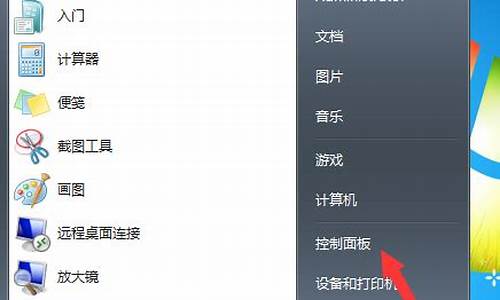u盘启动进dos_从u盘启动纯dos
1.U盘如何制作DOS启动盘
2.怎样从u盘启动到dos?
3.怎么用U盘引导DOS下面从装系统
4.如何用u盘做dos启动盘?

有三种启动模式:
HDD:启动后显示C:(将其视作HardDisk)
FDD:启动后显示A:(将其视作FloppyDisk)
ZIP:没try过
一般,2002年后生产的主板很有可能支持U盘启动。
步骤如下:
1)确信你的主板支持U盘启动。
2)备份U盘内容。因为制作启动盘时,会将这个盘格式化。
下载USBoot.exe的页面,目前版本1.67,国人开发(强!)。使用前,务必仔细阅读说明书。
3)运行USBoot.exe。然后按提示操作。期间会拔出U盘,然后再插入。
4)等提示成功后,就重启OS验证是否能启动。
5)进入BIOS,将第一启动项(First Boot)选为U盘。主板应该能检测出你的U盘。
6)保存,重启,如果一切顺利,你就进入Dos。Yes!
Tips:
将一些常用软件copy到此启动盘上(U盘比软盘大多了,可以放很多软件),譬如:
Ghost 8.3企业版
支持读取NTFS的软件
PQMagic Dos版本
不同主板BIOS可能要作一点额外的配置才能支持U盘启动。我在制作过程中,试了好几次都失败了。后来阅读主板说明书(找出这个东东也不容易),发现其中有一条,在Integration页,需要将USB Legacy Support设置为All Device。更改这个值后,成功!
软件下在地址:://sh.pc173/pc173com/dos/usboot.rar
U盘如何制作DOS启动盘
先介绍如何把你的U盘做成启动盘。相信很多人有过把U盘256M以下(闪存)做成启动盘的经历,我有两种方法,很简单:
1)在WINDOWS下直接用USBOOT工具,照上面提示一步一步做就能成功。
2)先在WINDOWS中在U盘上建立一个你可以识别的文件,比如文件名BANK.TXT,这一点很重要,不这么做你可能在DOS下误格式化其他磁盘。然后在纯DOS下(DOS7。0上以版本,能识别U盘),找到你刚才建立BANK.TXT文件所在的盘符,比方说该盘符是X:,执行命令FORMAT/S X:,到此启动盘还没有成功,你还要用到魔法分区工具PM将U盘的分区变成活动分区,这样你的U盘就能引导了。开机时进入BIOS,将第一启动改为USB-ZIP,并不是所有主板都有这种功能,据我所知845以上的应该具有U盘启动功能,这样你的U盘就具有引导功能了。有了把U盘做成启动盘的经验,就能为下面我介绍的把移动硬盘做成启动盘、工具盘、安装盘的方法打下基础。
我在这里介绍的主要是把移动硬盘变成启动盘,因为光盘的容量毕竟有限,CD盘大约700M,DVD也只有4.7G,而移动硬盘是海量存储,我的硬盘就是40个G,你可以不考虑容量限制把你的移动硬盘变成你的启动盘,工具盘,甚至系统安装盘。我认为把移动硬盘变成启动盘可以抛弃你那些杂七杂八的光盘,集多种功能于一身,我认为移动硬盘做启动盘的前景不可估量。以下是我把移动硬盘做成启动盘,工具盘,系统安装盘的方法,希望能给电脑爱好者带来一些乐趣。我有好几种方法,下面我就介绍其中的一种,也是我认为比较好的方法。
现在的移动硬盘都是海量存储,一般都是几十个G,先把你的移动硬盘分出一个小区,比如256M(256M以上应该也可以做成启动盘,不过我没有试过,下一步我想试试是否可行),照上面把U盘做启动盘的方法把你的移动硬盘做成启动盘。做成后,重启电脑,进入BIOS,把第一启动设成USB-HDD(注意前面U盘介绍的是USB-ZIP,因为是移动硬盘,这里应设成USB-HDD),保存退出,重启电脑,看看你的U盘能否引导(只要你照我说的去做,应该能引导,不然就是你的主板不支持或你的方法有误),有没有成功?如果成功了,很好,我们进入下一步。
U盘怎么样做启动盘
一、导入引导信息,有两种方法:
1、需要用专门的格式化工具进行格式化(一般U盘自带的软件中有),选择引导盘选项即可;
2、先把闪盘插好,然后用光盘启动盘或软盘启动盘引导,如果在DOS下可以访问到闪盘,用format x: /s 命令(x代表闪盘的盘符)把它格式化就可以了。
二,修改引导信息
引导是能引导了,找来一张98启动盘,把里面的所有文件包括隐含文件都拷贝到闪盘当中,覆盖重名的文件。
找到Autoexec.bat文件,用记事本打开,找到Path 开头的那一行,是在Path 前面加上
Rem命令,注意Rem后有一个空格。
找到Setramd.bat 文件,用记事本打开,找到“a:\findramd” 的那一行,去掉 “a:\”把它改成“findramd”。保存!
三、可以加入其他工具
你还可以加入一些系统维护的工具,如ghost、pqmagic8 dos版、smartdrv.exe等工具。
U盘引导盘USBoot V1.0 For Win2K/XP
在WIN2K/XP下运行,可以直接把U盘做成启动盘。程序自带了MSDOS7.1的两个基本启动文件IO.SYS和COMMAND.COM,如果要制作复杂的启动盘,可以把其他文件拷贝到U盘上即可,比如HIMEM和CONFIG.SYS什么的。
拔下移动硬盘,重启你的电脑,系统启动到WINXP,插上移动硬盘,系统会自动识别你的移动硬盘,右击我的电脑--管理--磁盘管理,把你的移动硬盘剩下的空间重新分区,分成几个分区要根你的需要和移动硬盘的大小而定。在移动硬盘的第一个分区中建立TOOLS目录,把你的一此DOS电脑维护工具加进去,另外还要加进一个符盘转换工具: LETASSIG,我没有附件上传权限,请你们到网上去搜索下载,在移动硬盘的其他分区上建立一个WINXP目录,然后把你的XP安装盘直接拷到这个目录下。至此,你的多功能移动硬盘启动盘就大功告成了。
下面介绍在不依赖光盘的情况下用你的移动硬盘为你的电脑装系统:
进入BIOS把第一启动设成USB-HDD,插入移动硬盘重电脑,启动后你将会发现你的移动硬盘的盘符变成了C盘,而固定硬盘的盘符变成了D盘,这里就产生了矛盾,要想在固定硬盘上装系统的话,程序会在你的C盘(也就是移动硬盘)写入引导信息,因此要想安装成功就要把你的固定硬盘引导分区变成C盘,把你的移动硬盘变成D盘。要解决这个问题,请执行以下命令:
CD TOOLS
LETASSIG C=D: D=C:
至此你的移动硬盘引导分区变成了D盘,固定硬盘的引导分区变成了C盘,下面就可以用移动硬盘来装系统了。
如你在移动硬盘上建立的目录WINXP(安装盘就拷在这个目录下面)的盘符是X:,进入X盘,执行以下命令:
CD WINXP
CD I386
WINNT
现在好了,你现在可以坐下来泡上一杯好茶慢慢等待了。
注意:当WIN安装文件复制完重启电脑后你一定要拔下移动硬盘,不然机器还是会从移动硬盘启动。下面的事和平常安装系统没什么两样了。
刚才用LETASSIG C=D: D=C:命令改变了盘符,电脑重启后盘符会自动恢复成原来的,不需要你手工干预。
怎样从u盘启动到dos?
U盘如何制作DOS启动盘
1、准备一个U盘,容量32M足以,如果你想用它来安装WindowsXP系统,最好选择1G的'容量。请备份U盘上原来的重要资料。
2、下载启动盘镜像文件。
3、下载Windows下的Ghost32。
4、新建Ghost文件夹,将2中下载的镜像复制到Ghost文件夹中,并解压缩3中下载的文件指文件夹GHOST。然后运行Ghost32。
5、选择Local-Disk-From Image。
6、选择刚刚下载的U盘镜像。
7、注意,选择你的U盘,千万不要选错了。
8、然后点击两次确定。
9、点击Continue,然后退出。
10、在“我的电脑”中打开U盘,将4种的Ghost文件夹复制到U盘,并下载磁盘分区魔术师PQMagicPQmagic,同样解压缩到U盘中,U盘中最终出现以下文件说明启动盘制做成功。
如何制作完美的U盘系统
1、将U盘插入电脑的USB接口
2、双击通用pe软件,你将会看到下面这个界面,单击“下一步”
通用PE工具箱 4.0简体中文安装版
下载地址:/softs/23613.html
3、这一步选择“制作可启动U盘”
4、选择“选择U盘盘符” 最后一个,单击“安装”
5、这一步可选择“关闭”,一般情况下不需要格式化U盘
6、这一步很关键,磁盘一定要选择你的U盘,正常情况下是第二个磁盘,然后把三个对钩打上,最后单击安装,
7、这一步 按一下“空格键”就可以了
8、等待一小会儿,单击“完成”U盘PE就做好了
在用U盘安装系统之前最重要的一步就是U盘系统盘的制作,如何才能完成一个完美的U盘系统成为用户关心的问题,根据上述的内容,其实只要简单的几个步骤,用户就能够轻松地完成一个U盘系统的制作操作了。
怎么用U盘引导DOS下面从装系统
制作WINDOWSXP/2000下U盘启动的方法我在这里就不多说了,下载了USBOOT这款软件之后,软件里面有个详细的说明文件,我们只需看看就能很快制作出自己的驱动U盘来。
一、首先我来介绍一下用制作的启动盘来刷新BIOS程序
(1)找来和自己主板型号相同的BIOS数据文件。
(2)解压缩后将刷新程序(一般压缩包中有专门的刷新程序)和BIOS数据文件拷贝到U盘中。
(3)不拔出U盘,重新驱动电脑,设置首要驱动盘为U盘启动(根据你格式化U盘的方式不同,一般选择USB-ZIP、USB-FDD、USB-HDD等),保存好后退出。
(4)电脑通过自检后顺利通过U盘启动进入DOS,显示的盘符为A盘。
(5)输入“BIOS刷新工具的文件名”+“空格”+“BIOS数据文件”,按照提示即可顺利刷新BIOS程序。(我们可以在升级前将原主板BIOS程序备份到U盘中,以防升级失败后再恢复)
(6)取出U盘,重新启动电脑
如何用u盘做dos启动盘?
U盘能不能成为启动盘那要看主板是否支持从USB口启动,如果你的主板不能,就算把U盘作成启动盘也不行啊。
你可以按如下方法作启动盘:
1、将U盘格式化为启动盘(USB-ZIP型)。U盘驱动光盘上有安装程序,安装完后在“程序”组下能找到U盘程序项,利用其中的格式化工具软件来制作即可。
2、将U盘驱动光盘上“Drive”文件夹复制到U盘中。
3、开机时按下“Del”键进入BIOS,选中“Advanced BIOS Features”回车,在“First Boot Device”处用翻页键选中“USB-ZIP”,在“Second Boot Device”处用翻页键选中“HDD-0”后按“F10”键保存、按回车键确认退出即可。若你的电脑BIOS里没有“USB-ZIP”项,则就不能用U盘启动电脑了。
4、将U盘插入USB口后启动电脑,在C盘建立一DRIVE目录,再将U盘(此时为A盘)DRIVE中的文件拷到C盘的DRIVE下即可。命令为:
MD C:\DRIVE
COPY DRIVE\?.? C:\DRIVE
当然,也可事先在U盘上建立一批处理文件,将上面的两条命令写入,在DOS下只需执行此批处理文件即可(具体建立过程略)。
5、拔下U盘,重启电脑,在桌面上打开“管理器”,打开C盘上的“DRIVE”文件夹,双击“Setup”安装U盘驱动。按屏幕提示装完后插入U盘即可。
用U盘制作DOS启动盘
1。在USB口上插入好U盘。
2。启用主板对USB的支持。如果不懂的话就设置BIOS为默认值,再设置BIOS的第一引导为CD-ROM,保存并重启。
3。用98光盘引导进入DOS,进入每个盘除了C盘以外的看一下U盘被分配为什么盘符并记住,因为对下面是有用的。一般最小容量的盘符就是它了。之所以这样做是因为这时的U盘不是被分配为硬盘分区所有盘符之后的一个盘符,而是除了C盘以外的随机被分配的一个盘符。举个例子:如果你硬盘有4个分区,C,D,E,F。加了一个U盘之后你的U盘不是分配为G盘,可能是D,E,F,G其中的一个。
4。进入光驱的盘符(一定要进入才行的)。
5。把U盘制作成启动盘,有几种命令。在光驱的盘符下:
第一种:
FORMAT
X:/S
(X:为U盘盘符)
注:这个功能是格式化并装上系统。
第二种:
FORMAT
X:/Q/S
(X:为U盘盘符) 注:这个功能是快速格式化并装上系统。和以上类似。
第三种:
SYS
X:
(X:为U盘盘符) 注:这个功能是没有格式化,只是传输系统。
一般用第一种方法最好,最稳定,建议要用第一种方法来做,U盘将被格式化为FAT格式并装上DOS系统,以后你就可以用来引导系统进入DOS做相关操作了。
你以为到这里就算完成了,完美了吗?
其实还不是算很完美的,才只是有DOS最基本的系统而已,这时如果我要你使用这个U盘在DOS下格式化分区就不行了,想用XCOPY命令也不行。功能太少了吧?怎么办?把常用的外部命令拷贝到U盘里就行了。比如FORMAT,XCOPY等命令,根据你的需要自己添加吧。
如果你经常要用到的一些在DOS下的软件也可以把它们拷贝到U盘里,如:GHOST,PQ等。这样就基本算是完美了。
还有一些可加入的东西根据需要大家自己去看看,我就不多说了。
使用U盘的时候就在BIOS设置第一引导为USB-HDD就行了。当然先启用主板对USB设备的支持。如果不懂的话就设置BIOS为默认值再设置BIOS的第一引导为USB-HDD就行了。
PS:Usboot
for
win2000/xp
也可以在2000和xp下制作启动盘
://.ly51758/bbs/
声明:本站所有文章资源内容,如无特殊说明或标注,均为采集网络资源。如若本站内容侵犯了原著者的合法权益,可联系本站删除。